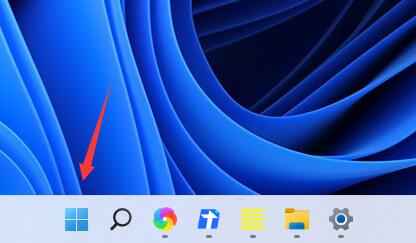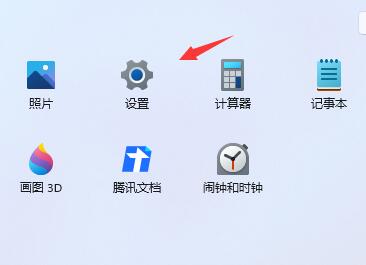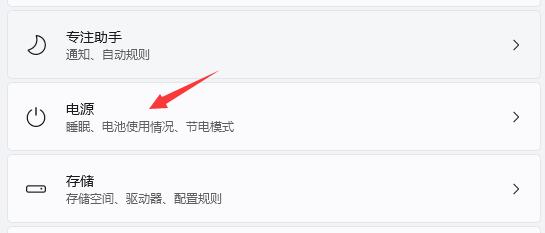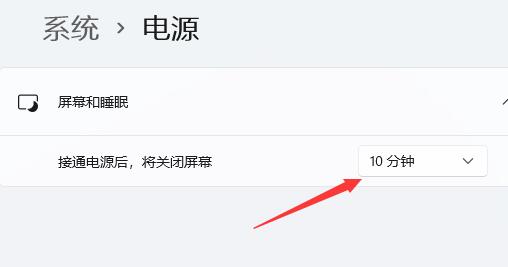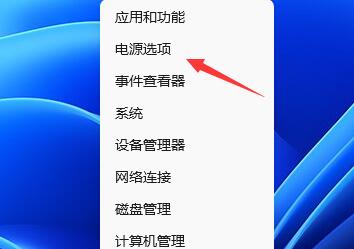| Win11待机时间怎么设置?Win11设置屏幕休眠时间方法 | 您所在的位置:网站首页 › 华为p40pro如何设置定时关机功能键 › Win11待机时间怎么设置?Win11设置屏幕休眠时间方法 |
Win11待机时间怎么设置?Win11设置屏幕休眠时间方法
|
当前位置:系统之家 > 系统教程 > Win11待机时间怎么设置
Win11待机时间怎么设置?Win11设置屏幕休眠时间方法
时间:2022-02-17 13:46:48 作者:泡芙 来源:系统之家 1. 扫描二维码随时看资讯 2. 请使用手机浏览器访问: https://m.xitongzhijia.net/xtjc/20220217/240486.html 手机查看 评论 反馈  网盘下载
Win11 Build 22000.527 官方正式版 V2022.02
网盘下载
Win11 Build 22000.527 官方正式版 V2022.02
大小:5.25 GB类别:Windows 11系统 我们可以通过设置待机时间让电脑在不需要操作后进入休眠,休眠状态可以减少电力损耗,同时可以保护我们的电脑屏幕和电源使用。那么Win11待机时间怎么设置?下面小编给大家带来Win11设置屏幕休眠时间方法,一起开看看吧。 Win11待机时间怎么设置? 1、首先点击下方的Windows按钮打开开始菜单。
2、然后进入开始菜单中的系统设置。
3、在系统设置中找到“电源”并进入。
4、展开屏幕和睡眠,在其中就可以设置屏幕时间了。
5、另外,我们右键开始菜单,也可以在其中打开“电源选项”
Win11键盘失灵怎么办?Win11键盘失灵的解决方法 下一篇 > Win11的网络与共享中心怎么设置-Win11局域网共享设置方法 相关教程 Win11提示找不到wt.exe文件怎么解决 Win11提示找不到wt.exe文件怎么解决 Win11如何添加打印机到电脑-Win11连接打印机... Win11怎么换字体样式-更改Win11系统字体方法 Win11怎么换字体样式-更改Win11系统字体方法 Win11计算机管理怎么打开-Win11系统打开计算... Win11如何锁定和解锁功能键(Fn) Win11自带录屏怎么用-Win11使用自带录屏工具 Win11桌面图标字体大小怎么调节 Win11桌面图标字体大小怎么调节
2023最新版Win11跳过联网激活的有效方法! 
完美解决Win11 22h2共享打印机错误0x00000709! 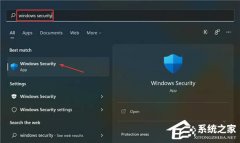
Win11无法在此设备上加载驱动程序怎么办?两种方法解决 
Win11电脑死机画面卡住不动怎么办?三种方法帮你解决 发表评论共0条  没有更多评论了
没有更多评论了
评论就这些咯,让大家也知道你的独特见解 立即评论以上留言仅代表用户个人观点,不代表系统之家立场 |
【本文地址】
公司简介
联系我们